상세 컨텐츠
본문

영상 파일을 받았는데 재생이 안되어 짜증났던 경험이 있으신가요?
영상을 업로드하려고 하는데 용량 제한이 있어 번거로웠던 경험이 있으신가요?
그런 경험이 있는 분들을 위해 제작된 프로그램이 바로 '니가인코더니' 입니다.
동영상 인코딩이란 영상의 코덱이나 화질, 음질, 해상도 등을 변환하는 작업을 의미합니다.
PC에서 잘 재생되는 영상이 스마트폰에서 재생이 안되는 경우가 있습니다.
이는 PC에는 영상 재생을 위한 코덱이 있지만 스마트폰에는 해당 코덱이 없기 때문입니다.
이와 같은 경우 PC에도 있고, 스마트폰에도 있는 코덱으로 영상을 인코딩해야 합니다.
그런데 코덱이 무엇인지 잘 모르겠고, 인코딩은 더더욱 어려운 분들이 많습니다.
그래서 니가인코더니 에서는 가장 널리 사용되는 코덱으로 영상이 인코딩되도록 기본 설정을 해 놓았습니다.
(물론, 설정에서 다른 코덱으로 변경 가능합니다.)
인코딩 방법
인코딩 방법은 아주 간단합니다.
프로그램에다 영상 파일을 드래그 엔 드롭하고 시작 버튼만 누르면 바로 인코딩이 진행됩니다.

인코딩된 영상은 원래 영상이 있었던 폴더에 '_converted'라는 이름이 붙어 저장됩니다.
여러개 영상을 인코딩할 경우 컴퓨터 상태에 따라 2-3개씩 순차적으로 인코딩이 진행됩니다.
인코딩 설정
인코딩과 관련하여 보다 세부적인 설정이 필요하다면 프로그램 좌측의 '포맷', '영상', '소리' 탭을 이용하시면 됩니다.



영상의 용량을 줄여야 할 경우, '영상' 탭에서 해상도와 FPS를 줄이거나, CRF를 늘려보시기 바랍니다.
해상도가 영상의 용량에 가장 큰 영향을 미치며, 움직임이 크지 않은 영상에서는 FPS를 20-25 정도로 수정하여 용량 절약 효과를 볼 수 있습니다.
혹시 설정이 잘못되었다면, '요약' 탭의 '설정 초기화' 버튼을 클릭하여 초기 설정 상태로 돌려 놓으시면 됩니다.
니가 인코더니는 FFMpeg라는 오픈소스 영상 변환 프로그램을 활용합니다.
FFMpeg 관련 설정이나 인코딩 진행 현황을 보고 싶으시면 '명령' 탭을 이용하시면 됩니다.

유튜브 다운로드
그리고 니가인코더니에는 유튜브 컨텐츠의 영상, MP3, 썸네일을 다운로드 받을 수 있는 기능도 탑재되어 있습니다.
유튜브 사이트에서 원하는 영상의 URL(https://www.youtube.com/watch?v=Swmw-QOVzWQ 또는 https://youtu.be/Swmw-QOVzWQ 와 같은 사이트 주소)를 붙여넣기만 하면 유튜브 컨텐츠를 다운로드 받으실 수 있습니다.

유튜브 컨텐츠 저장 경로는 '경로 변경' 버튼을 클릭하여 변경하실 수 있습니다.
마무리
니가 인코더니 사용 영상은 아래에서 확인하실 수 있습니다.
니가인코더니는 전문적인 영상 인코딩 프로그램이 아닙니다.
니가인코더니는 단순하게 영상의 코덱을 변경한다거나, 용량 조절이 필요한 비전문가가 손쉽게 인코딩할 수 있도록 도아주는 프로그램입니다.
따라서 인코딩과 관련하여 어려움을 겪는 분들께서 유용하게 활용하실 수 있을 것 같습니다.
니가인코더니는 아래 링크에서 다운로드 받으실 수 있습니다.
https://software.naver.com/software/summary.nhn?softwareId=GWS_003373
니가인코더니
단순 동영상 변환 가능. 유튜브 다운로더 내장
software.naver.com
본 프로그램은 개인, 기관 모두에게 완전 무료이지만 죄송스럽게도 광고를 포함하고 있습니다.
인코딩이 시작될 때나, 유튜브 컨텐츠를 다운로드 할 때 프로그램 하단에 광고가 보여집니다.
광고는 광고를 클릭하거나, 광고의 좌측 상단에 있는 X 버튼을 눌러 끌 수 있습니다.
추후 광고가 없는 유료 버전을 선보일 예정입니다. 양해 부탁드립니다.
프로그램 관련 문의나 제안 사항은 본 글의 댓글로 부탁드립니다.
감사합니다.
'기타' 카테고리의 다른 글
| 무료 컴퓨터 화면 촬영, 녹화 프로그램 니가녹화되니 (8) | 2020.08.26 |
|---|---|
| 무료 유튜브 다운로드 프로그램 니가인코더니 (0) | 2020.07.17 |
| 무료 컴퓨터 화면 촬영, 녹화 프로그램 Captura 한글 버전 (0.9 베타 추가) (16) | 2020.04.12 |
| 학교 컴퓨터를 와이파이 핫스팟으로 바꿀 수 있는 방법 (0) | 2020.04.10 |
| 코로나 전광판 프로그램 - 코로나 현황판 (0) | 2020.03.20 |
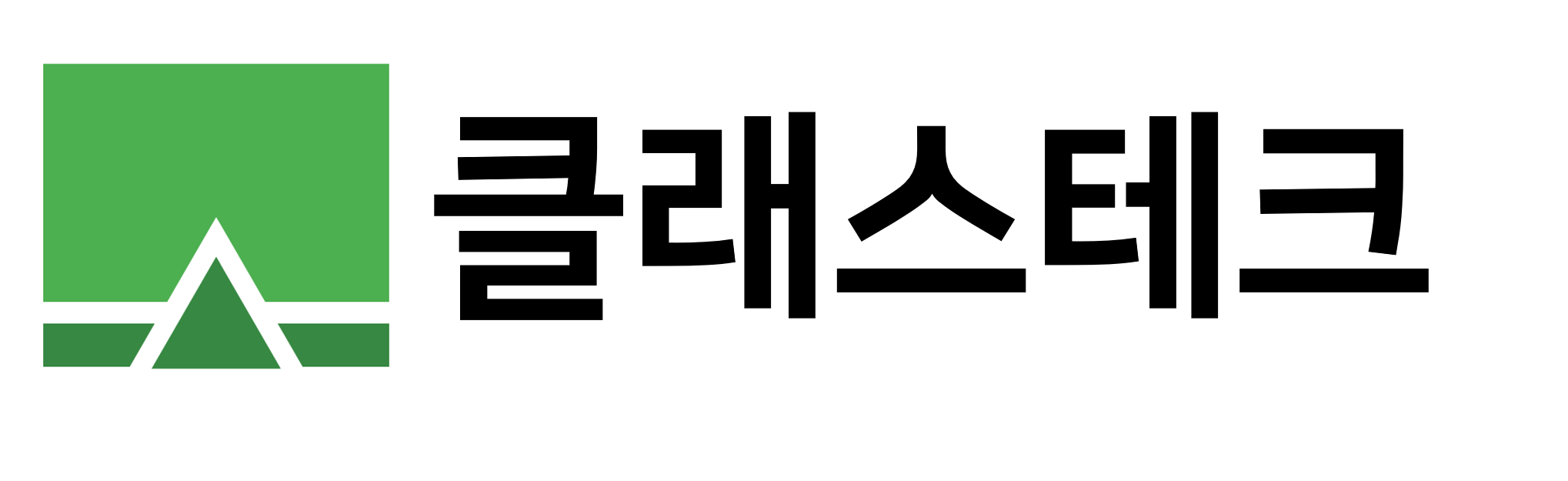
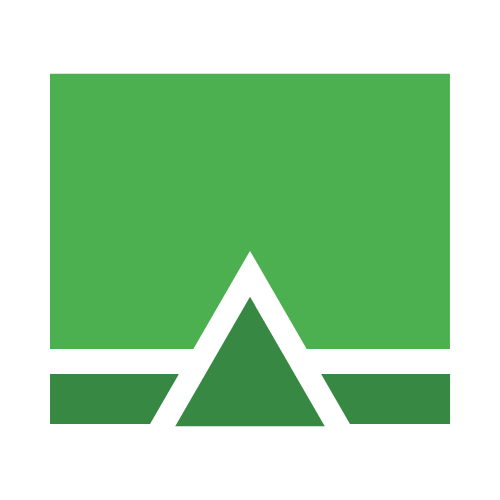


댓글 영역